雨林木风 > 新闻资讯 >
win7桌面键盘用什么方法能找出
win7桌面键盘用什么方法能找出
作者:佚名 来源:雨林木风 2015-07-28 11:24:50
键盘是十分关键的一部分。使用键盘我们可以对计算机进行信息输入,而如果键盘不能使用,那我们使用计算机的时候就会受到很大的限制。你知不知道计算机除了外接的硬件键盘之外,还有可以在屏幕中看到的软键盘?软键盘的功能和普通键盘差不多,不过只要鼠标点击就可以打字了。那么怎么调出这种键盘呢?下面就说说win7系统中调出电脑软键盘的三种方法。
方法一:
1.开始菜单点击“控制面板”。 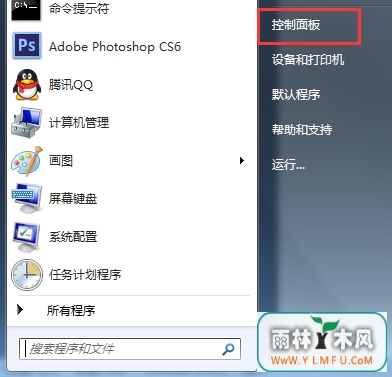
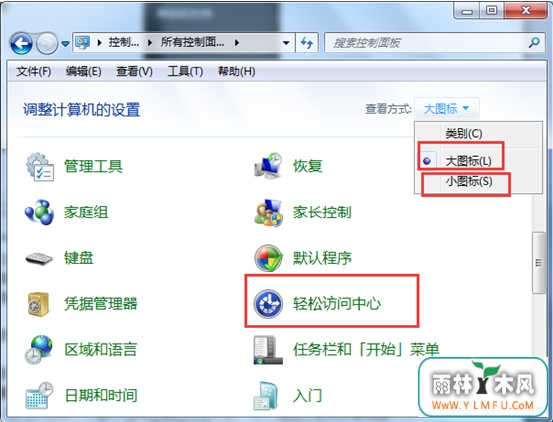
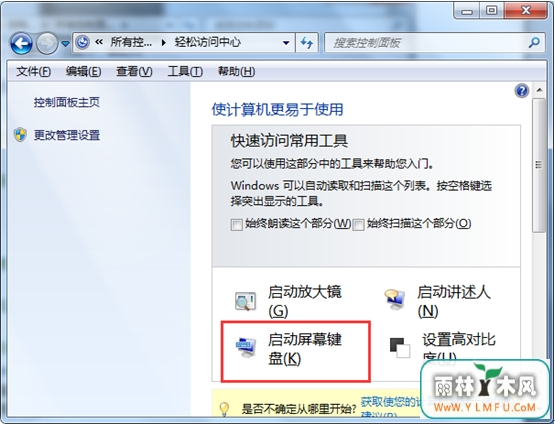
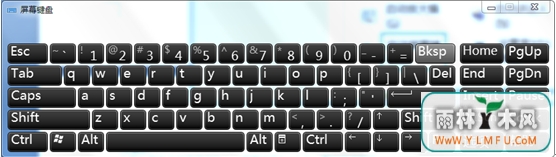
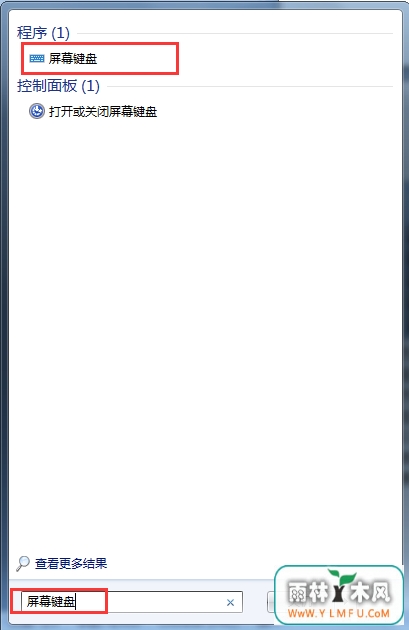
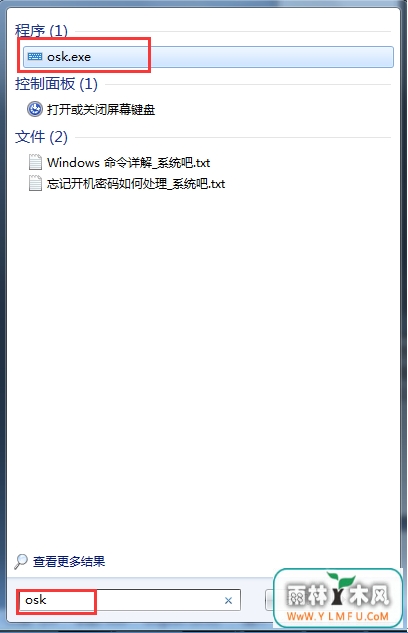
1.开始菜单点击“控制面板”。
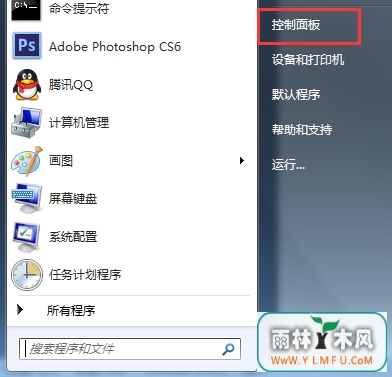
2.切换查看方式选“小图标”或“大图标”。找到“轻松访问中心”,点进去。
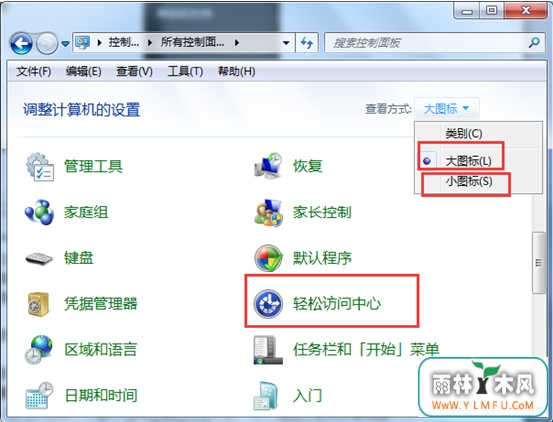
3.点击“启动屏幕键盘”。
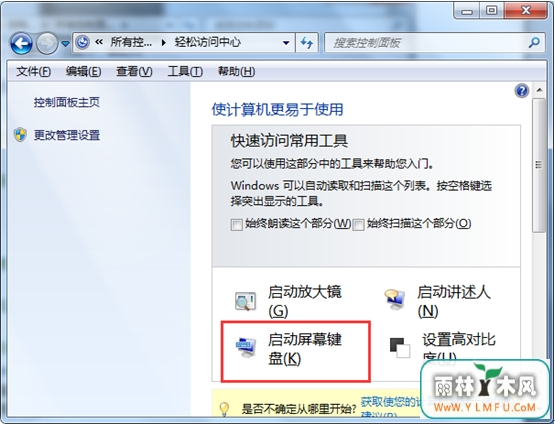
4.就可以看到屏幕键盘了。
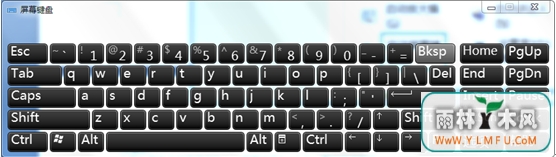
方法二:
在开始菜单的搜索框中输入“屏幕键盘”,点击上面的程序即可。
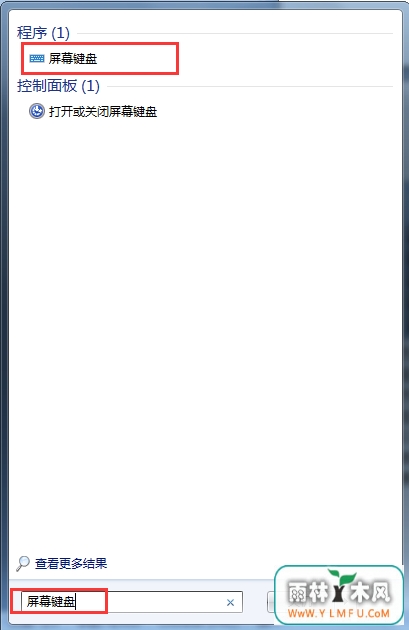
方法三:
在开始菜单的搜索框中输入“osk”,点击上面的程序即可。
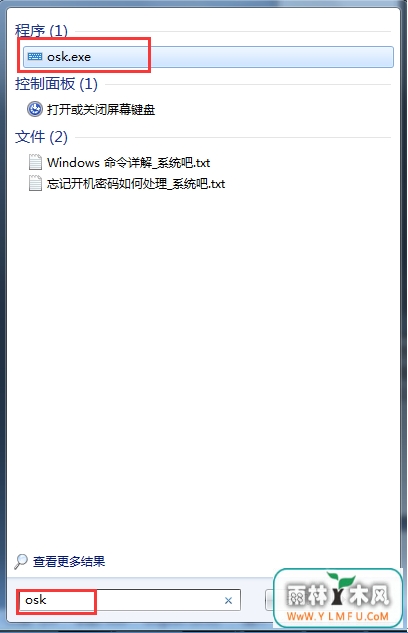
以上就是调出计算机屏幕键盘的三种方法。当我们不想使用外设键盘打字,而只想要用鼠标就能打字的时候,就可以按照个人喜好选择上面的方法中的一种,调出计算机屏幕键盘。只要操作你的鼠标,就可以进行文字输入了,是不是很方便呢?赶紧学起来吧。
可以到雨林木风u盘启动盘u盘制作工具的官网:www.ylmfu.com 咨询客服,更多精彩内容继续关注。本文由雨林木风u盘启动盘整理发布
- 上一篇:提高宽带接入速度优化网络
- 下一篇:怎么办计算机一开系统就变成睡眠状态
相关阅读
- 热门手游
- 最新手游
- 本类周排行
- 本类总排行

























